Hirdetés
 Kattintson az egyik gombra a tálcán, és nézze meg, mit kell tennie ma. A Naptárjelző gyors hozzáférést biztosít a közelgő Google Naptár-találkozókhoz, és nem támaszkodik más szoftverre ezen információk megszerzéséhez. Ez azt jelenti, hogy nincs szüksége Evolution-ra, hogy a találkozókat a tálcán láthassa.
Kattintson az egyik gombra a tálcán, és nézze meg, mit kell tennie ma. A Naptárjelző gyors hozzáférést biztosít a közelgő Google Naptár-találkozókhoz, és nem támaszkodik más szoftverre ezen információk megszerzéséhez. Ez azt jelenti, hogy nincs szüksége Evolution-ra, hogy a találkozókat a tálcán láthassa.
Az Evolution, a Microsoft Outlookhoz adott Linux válasz, alapértelmezés szerint már nem szerepel a Windows rendszerben Ubuntu. Ennek oka van - alkalmanként hibás, gyakran lassú és túl bonyolult az új felhasználók számára. De szépen integrálódott az Ubuntuba is, különösen a naptárakkal kapcsolatban. Az órára kattintva megjelenik egy naptár, ahogyan a legtöbb Ubuntu-felhasználó tudja. Az óra kattintása, amikor megkapja a naptárakat az Evolution segítségével, szintén felhívja a találkozókat.
A Naptár-mutató sajnos nincs ilyen módon integrálva a naptárba; ehelyett egy ikon a tálcán, amelyre kattintva megtekintheti a közelgő találkozók listáját, és csak a Google naptárkiszolgálóját támogatja. A Naptárjelző azonban könnyű, gyors és nagyon egyszerűen használható, és a Google a legjobb naptárszolgáltatást kínálja odakint.
A Naptárjelző használata
A Naptárjelző első indításakor be kell írnia a Google felhasználónevét és jelszavát. Tegye meg, és a naptár ikon hozzáadódik a tálcához; annak száma az aktuális nap.
Kattintson az ikonra, és látni fogja a közelgő találkozóit:

Ó, ember, van néhány kézikönyv szerkesztésre. A közelgő találkozók listája nagyszerű módja annak, hogy felkészüljön a következő hétre vagy a következő hónapra, tehát ez az áttekintés nagyszerű. A találkozóra való kattintás sajnos nem tesz semmit.
Ha szeretné megnézni a következő hónapban szabad napjait, kattintson a „Naptár megjelenítése”Gombot a (különös módon) naptár megjelenítéséhez.

A merész napokban találkozók vannak; vigye az egérmutatót egy ilyen nap fölé, hogy láthassa őket az eszköztippben.
Nincs sok lehetőség, de könnyen beállíthatja, hogy a program induljon a rendszerindításkor, és megváltoztassa az ikon témáját:
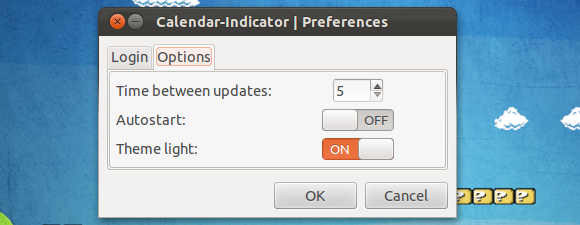
Ez biztos, hogy egy egyszerű alkalmazás, de funkcionális.
A Naptárjelző telepítése
A program Ubuntuba történő telepítéséhez hozzá kell adnia az „atareao / atareao” PPA-t. Nem tudja, hogyan kell ezt csinálni? Megnézheted Y PPA, egy GUI eszköz a PPA-k kezelésére. Y PPA kezelése: GUI az Ubuntu PPA kezelésére [Linux]Szeretné elkerülni a parancssor használatát, amikor a vérélési szoftvert telepíti? Ezután kezelje az Ubuntu PPA-kat egy egyszerű grafikus felhasználói felületről az Y PPA Manager segítségével. Az Ubuntu felhasználók szoftverüket az Ubuntu ... Olvass tovább Ellenkező esetben csak nyissa ki a terminált és illessze be ezt a kódot:
sudo add-apt-repository ppa: atareao / atareao
Ez biztonságosan hozzáadja a lerakatot. Miután hozzáadta, frissítse a csomagkezelőt, és telepítse a „naptár-mutató“. Ha a terminál még nyitva van, akkor mindkét dolgot megteheti a következő két paranccsal:
sudo apt-get frissítés
sudo apt-get telepítési naptár-indikátor
Áttekintés a (spanyol) nyelven Atareao honlapja Úgy tűnik, hogy ez a projekt elsősorban Ubuntu számára készült. Ennek van értelme: indikátor applet az Unity számára. Tehát nem találom a telepítésre vonatkozó utasításokat más disztrókhoz, de ha tudod, nyugodtan adja hozzá őket az alábbi megjegyzésekhez.
Következtetés
Ennek a programnak egy jelentős hiányossága van - nem támogatja a több naptárt. Ha a Google Naptárt használja az alapértelmezett naptáron túl, akkor szerencsétlen lesz (bár remélem, hogy ez megváltozik a jövőbeni verziókban!)
Mint mindig, szeretném hallani, mit gondol. Ez a mutató hasznos, vagy inkább az Ubuntu beépített naptárába való integrációt részesíti előnyben? Tudassa velem az alábbi megjegyzésekben.
Justin Pot technológiai újságíró, portugáliai székhelyű, Oregon. Imádja a technológiát, az embereket és a természetet - és megpróbálja élvezni mindhárom lehetőségét. Jelenleg Twitter-en beszélgethet Justinnel.